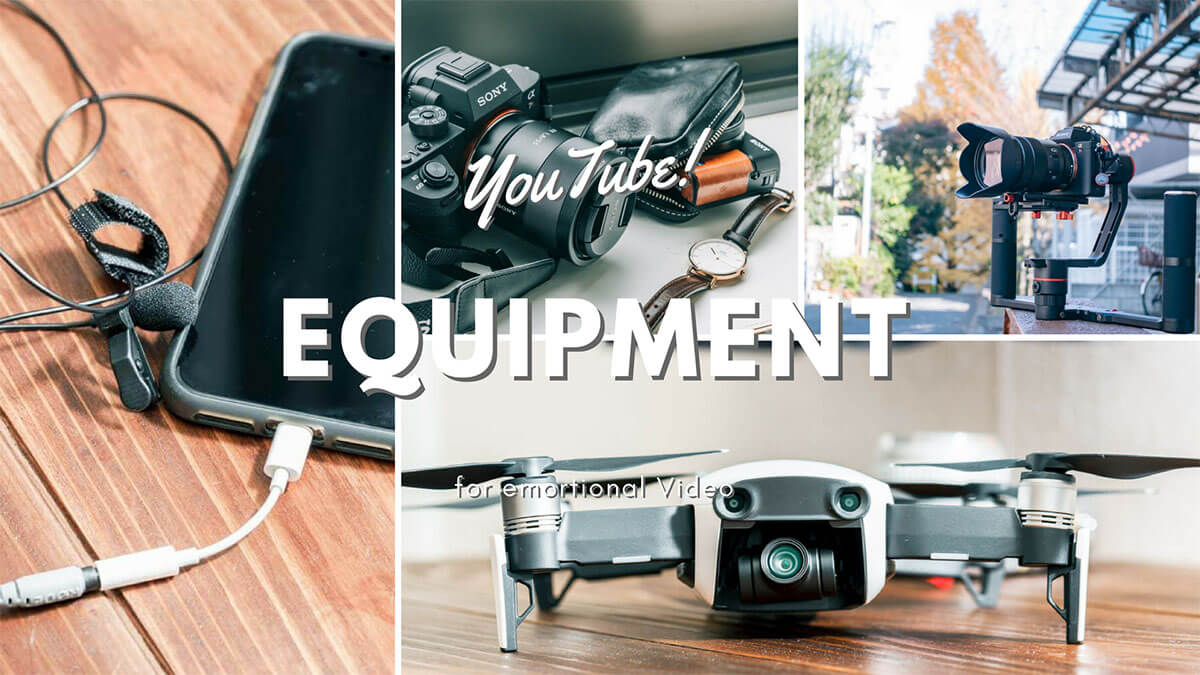
YouTubeを始めたのは昨年の9月。思えば彼女のことさんが「山下歩さんの動画がすごいんだよ!」と見せてくれたのがきっかけでした。それまで動画には全く興味を持っていなかった僕ですが、その動画を見た瞬間に動画の世界に引き込まれてしまった。
その動画がこれ。特に3:00すぎあたりを見てほしい。
直感的に”すごい”という言葉しか出なかった。映像のきれいさ、スムーズなエフェクト、要所で心をつかむ効果音。いつか僕もこんな動画を作ってみたい。そんな思いで動画の世界に飛び込みました。
つい先日作った動画は広島の旅行について。
やってみたいなと思う気持ちだけあれば、半年足らずでもこの程度の動画であれば作れるようになります。まったく持って山下歩さんのような動画を作れるまでの実力には至っていませんが、少しずつ納得できるような動画を作れるようになっているし、何より楽しい。
もちろん機材やソフトにもこだわるようにしています。今回はここに至るまでにそろえた機材やソフトなどをまとめてご紹介したいと思います。
YouTube動画を撮影するためにそろえた機材など
まずは機材について。最終的な動画のクオリティは編集に左右される部分もありますが、そもそもの素材が良くないといい動画はできない。ここではできる限りクオリティの高い素材を撮影するために、僕の使っている機材をご紹介したいと思います。
カメラ:Sony α7RⅡ

僕の使っているメインカメラSonyのα7RⅡ。動画性能もそうですが、写真でも利用することを考えて、高画素機を選択しました。旅行でも気軽に持ち運べるようにフルサイズのミラーレスカメラ。
もちろんカメラはSonyに限らなくてもいいカメラはたくさんある。最低限どういうカメラがいいかと聞かれるなら、動画撮影視点で「フルHDで撮影できるカメラ」だと僕は答えると思います。まだ4K自体はそこまで普及しきっていないので、趣味でやる程度ならフルHDで撮影できれば満足いく映像は撮影できるかと思います。
ただ、スローモーションを入れたいと思うなら、フルHD 60pで撮影できるようなものじゃないと難しい。あわよくば120pで撮れるほうが良い。ここでは詳しく言及しませんが、この「〇〇p」というのが大きいほうが(スローモーションにおいても)なめらかな動画を撮影できます。
ちなみにα7RⅡは4kを撮影できるものの、フルHD画質では60Pまでしか撮影ができません。
それでもある程度までのスローモーション撮影はできるし、普通に画質もキレイなので現状は満足しています。
ドローン:DJI Mavic Air

最近撮影のために購入したのがドローン。日本では規制が多く、撮影できる場所はかなり限られてくるのですが、ドローンで撮影した映像は自分で撮影したものとはまた違った仕上がりになり、動画内でもいいアクセントになる。
僕の購入したMavic Airは430gとかなり軽いにもかかわらず、4K画質でも撮影ができる優れもの。3軸のスタビライザーが搭載されているので、撮影時の揺れもかなり軽減されています。

サイズもとてもコンパクトで、旅行での持ち運びにも最適。もう一つ小さいドローンでDJIのSparkというモデルがあるのですが、画質で劣るのと、風で流されやすいという話を聞いたのでこちらのドローンに。開封の動画も作りました!
内臓メモリも8GB搭載しているので、Micro SDカードを持っていなくても十分楽しめます。
スタビライザー:FEIYU TECH α2000

本格的な撮影にあたり、一眼カメラ用のスタビライザーも購入しました。FEIYU TECHのα2000というスタビライザーです。
スタビライザーというのは動画撮影時の手振れを抑制する機材で、これを使うだけで映像の質がグッと上がります。以前に作成した動画がこちら。
ローアングル・ハイアングルどちらでも安定して撮影ができます。耐荷重は2.5kg(ファームウェアアップデート後)となっているので、ほとんどの一眼カメラに対応しています。
詳細のレビューは別の記事で。
ピンマイク:RODE Smartlav+

映像を撮るときは音声も。
旅行の動画ではあまり音声を気にできていないのですが、自宅での商品レビューなどの際はピンマイクを利用するようにしています。あまり高価なものは使わなくなった時に怖かったので、スマートフォンで利用でき、かつ価格も手を出しやすいRODEのSmartLav+というピンマイクを購入しました。
カメラで音を収録していたときよりも圧倒的に音質が上がります。
撮影した動画を編集するためのソフトなど
ここまでは動画の素材となるものクオリティを上げるための機材をご紹介しましたが、ここからは撮影した素材をいかにおしゃれな感じでつなげ、動画を作り上げるかという点において貢献してくれているソフトなどをご紹介します。
動画編集ソフト:Adobe Premiere Pro(サブスクリプション) その他
僕の使っている動画編集ソフトはAdobeのPremiere Pro。エフェクトを加えたいときにはAdobeのAfter Effectを使っていますが、ほとんどPremiereで完結させています。
写真の編集なども含めてAdobeのCreative Croudで契約していたので、この辺は迷わずPremiereの利用に踏み切れました。
Macの方はFinal Cut ProやiMovieがあるのでそちらのほうが動作は軽いと聞いたことがあるのですが、残念ながら僕は使ったことがありません。おそらく自由度が高いのはAdobeだと思いますが、その分動作は重いという感じでしょうか。
ちなみに僕もまだまだ使いこなせていませんが、動画の色味を変更するときにはDavinci Resolveというソフトを利用しています。無料のソフト(有料版もあるが)なのですが、動画の色味の編集はこちらのソフトを利用するのが一般的なのだそう。
Lut:Color Grading Central | Impul Z
動画の色味のいわゆる”プリセット”のようなものをLut(ラット)と呼びます。
このLutを利用すると簡単におしゃれな感じの色味を表現できるという優れもの。適用の際にはPremiereやDavinciなどの動画編集ソフトで適用させます。
僕が持っているのはImpulZ LUTs — Color Grading Centralというもので、これの「ULTIMATE」というものを購入しました。下の動画のような感じで色味を変更することができます。
このLutというものは僕の持っているImpul Zだけではなく、個人の方が配布しているものなど、価格や色味も含めて様々です。この辺は自分の好きな色味を確認しながらいろいろ試すのが面白そうですね。
音楽:Epidemic Sound(サブスクリプション)
最後は音楽。音楽がいいものでないと、動画が引き締まらない。
じゃあそんなおしゃれな音楽をどこから仕入れてくるの?という話。一般的にはYouTubeのオーディオライブラリを使うか、Sound Cloudなどからロイヤリティフリーの音楽を仕入れてくる感じになるかと思います。
しかし、その方法だと配信者がごくたまに著作権をかける場合があるという話を耳にしました。何か別の事情があったのかもしれませんが、自分がいつのまにか著作権違反をしているような状況にはなりたくない。
そんなこんなで僕はEpidemic Sound というサービスに月額登録しています。Epidemic Soundでは課金することで永久ロイヤリティフリーの音楽をいくらでもダウンロードすることができます。ビュー数などで課金額が変化するので、その辺は自分の財布と要相談。
モノがそろえばあとは自分の実力次第
もちろん、まだまだあれが欲しいこれが欲しいというものはいくつもあるのですが、おしゃれな動画を作成するための基本的な機材はほとんどそろえたといってもいいんじゃないかと思います。
あとはどれだけソフトを使いこなして、どれだけの熱量を持って動画を作るか。
僕も最近動画を作りこむ時間がないので、これを機にしっかりと時間をかけて動画を勉強していきたいと思っています。
次の記事:動画を編集するならパソコンもこだわろう。

ここでは撮影の機材や動画編集のソフトなどを紹介していますが、そもそもその素材やソフトをスムーズに動かせる環境がないと動画の編集はスムーズにできません。
僕はそのためにPCを自作していて、結果的にPremiereも落ちることなくサクサクと動いてくれています。たぶんこれがなかったラ動画の編集なんてやってられない。
実際に僕が自作したPCのスペックなどもこちらの記事で公開していますので、サクサクの動画編集環境を手に入れたい方はぜひお試しください!






















